SQL Server数据库如何添加Oracle链接服务器
一、在添加访问Oracle的组件
1.1 下载Oracle的组件 Oracle Provider for OLE DB
官方下载地址:https://www.oracle.com/technetwork/topics/dotnet/downloads/odacdeploy-4242173.html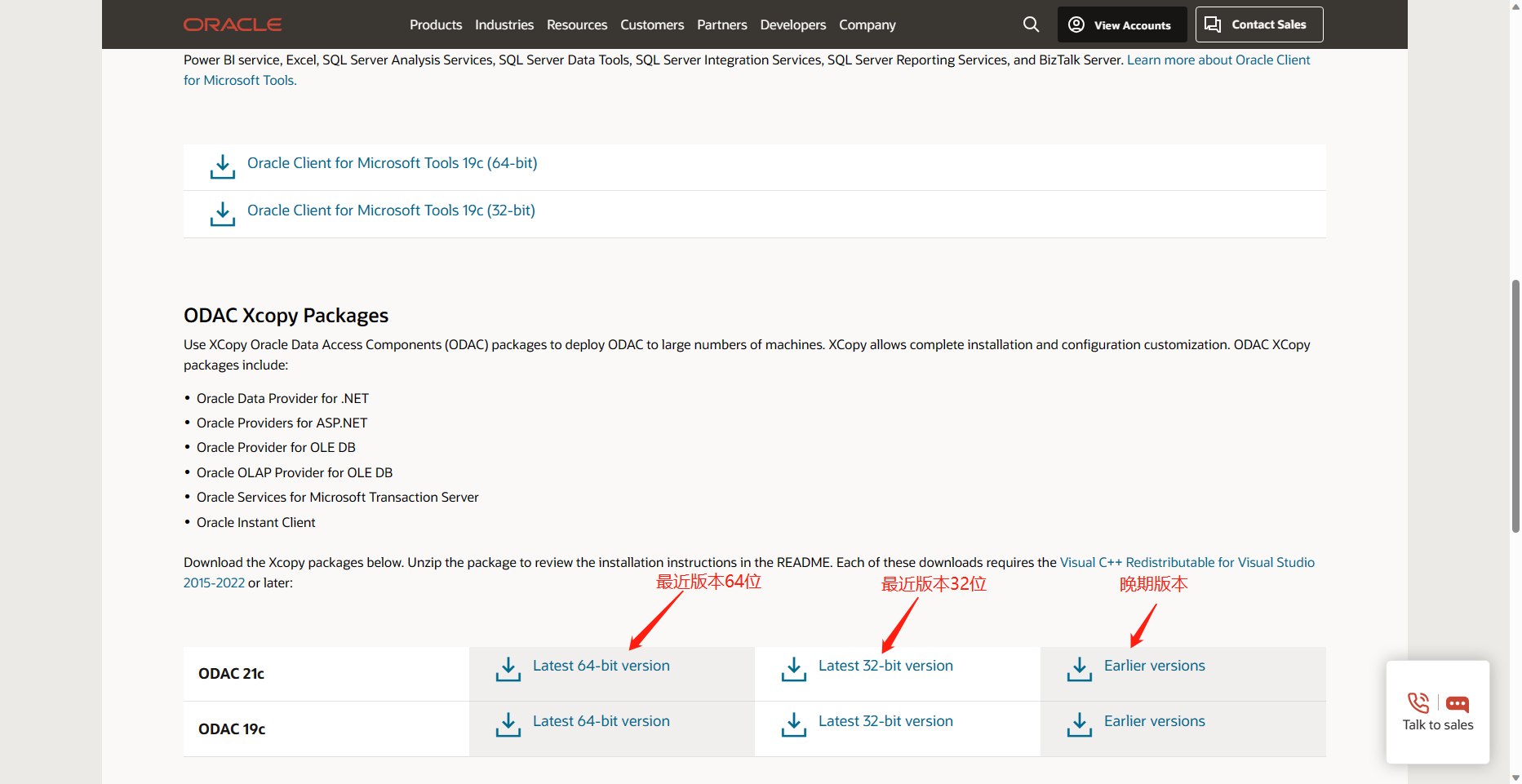
1.2 注册该组件
1.2.1 下载的压缩包解压位置
比如我直接放到D盘根目录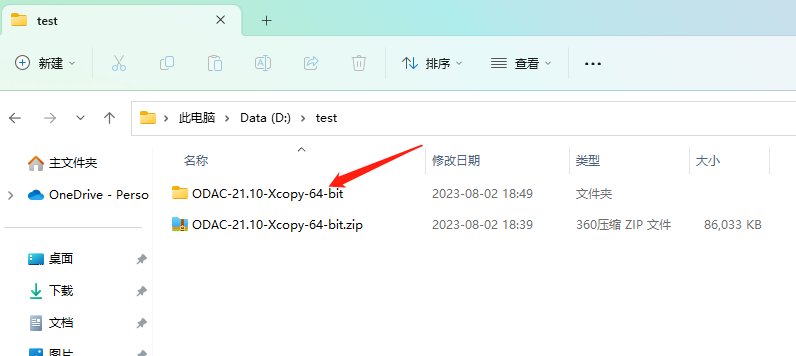
1.2.2 接着用管理员运行Cmd 此处一定要用管理员运行,否则会报错
使用管理员打开终端,运行如下命令:
cd D:\test\ODAC-21.10-Xcopy-64-bit
.\install.bat oledb d:\test\oracle odac
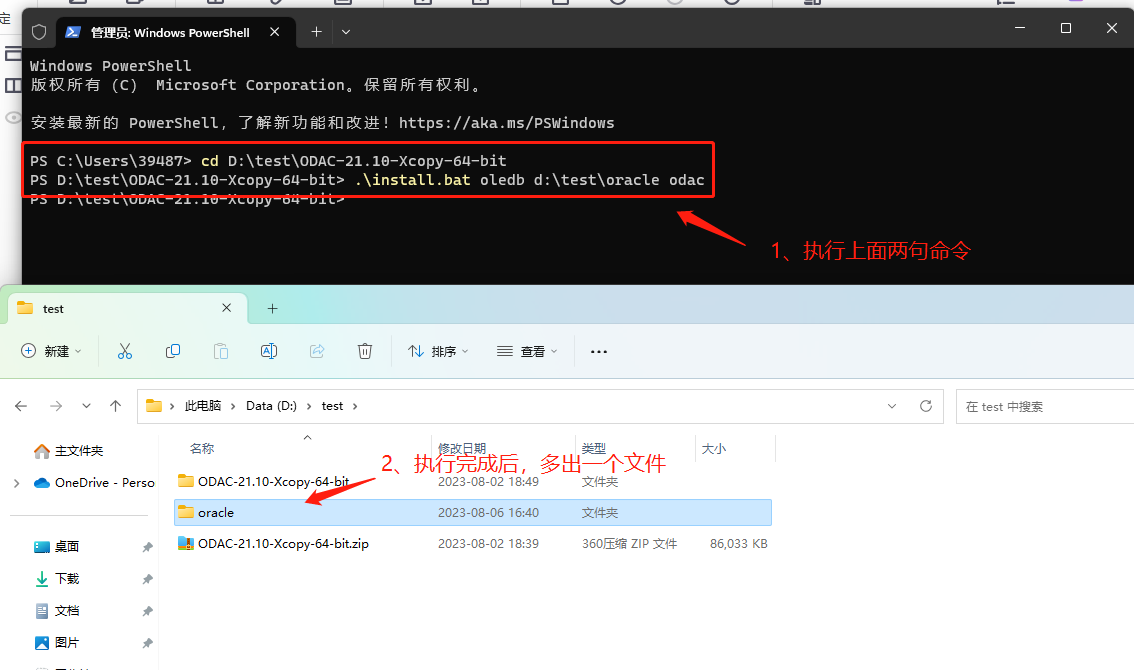
二、配置环境变量
在系统环境变量中,为Path添加“C:\test\oracle;C:\test\oracle\bin;” 添加在最前面即可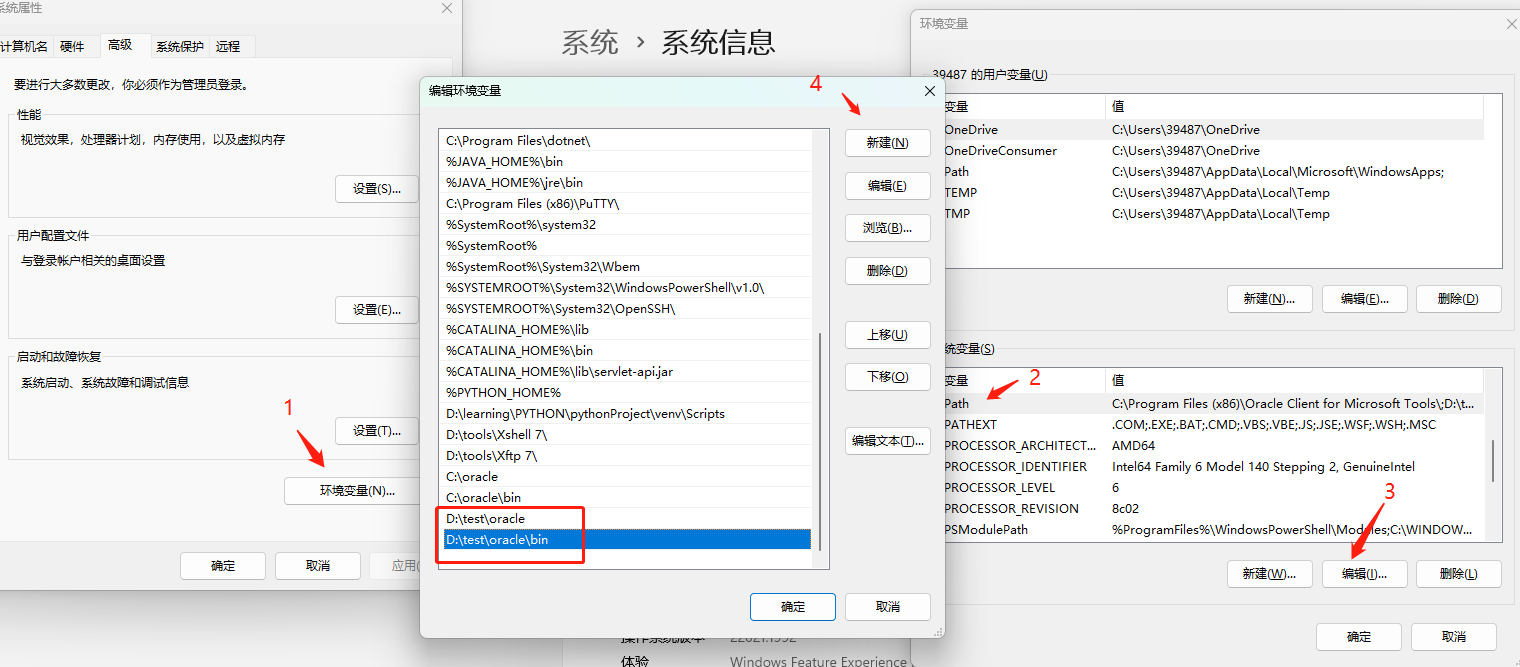
三、 重启SQL Server实例 ,如果不重启在测试链接的时候会有报错
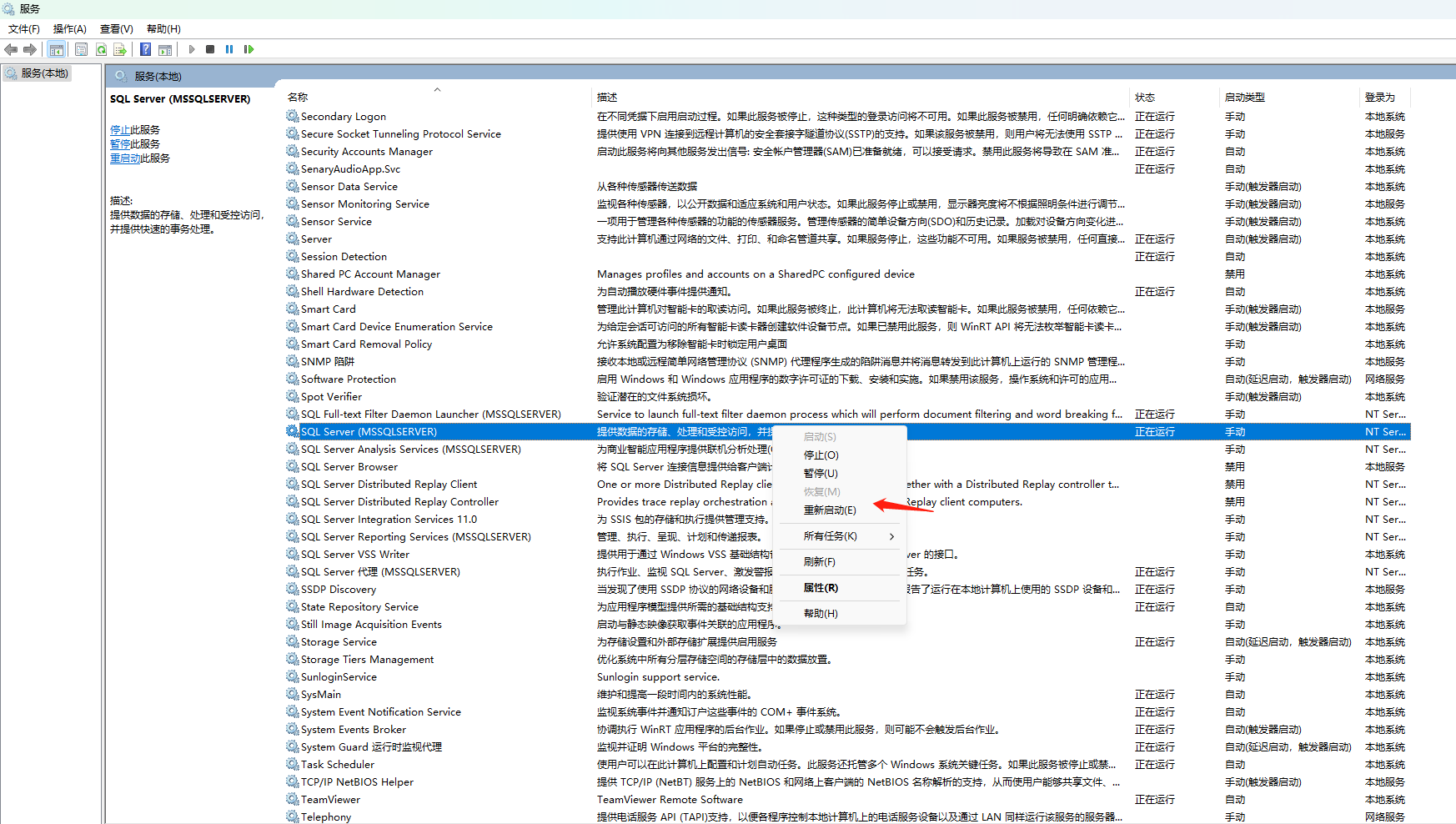
四、设置OraOLEDB.Oracle访问接口属性
右键访问接口→常规→勾选“运行进程内”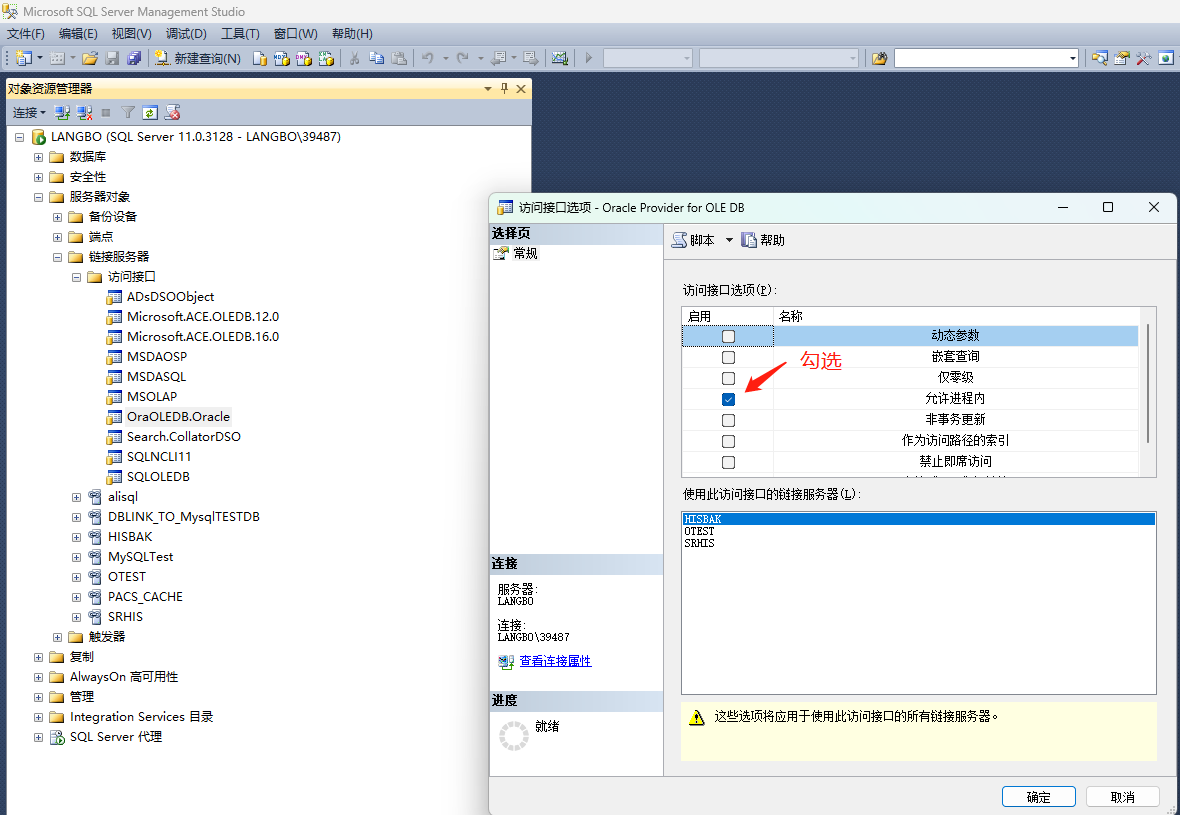
五、开始新建链接服务器
右键“链接服务器”→选择“新建链接服务器”→链接服务器名称可以随便取,用于标识和后续调用使用 → 数据源为目标数据库的IP+端口/数据库名称→“安全”选项页使用账号密码登录
5.1 常规
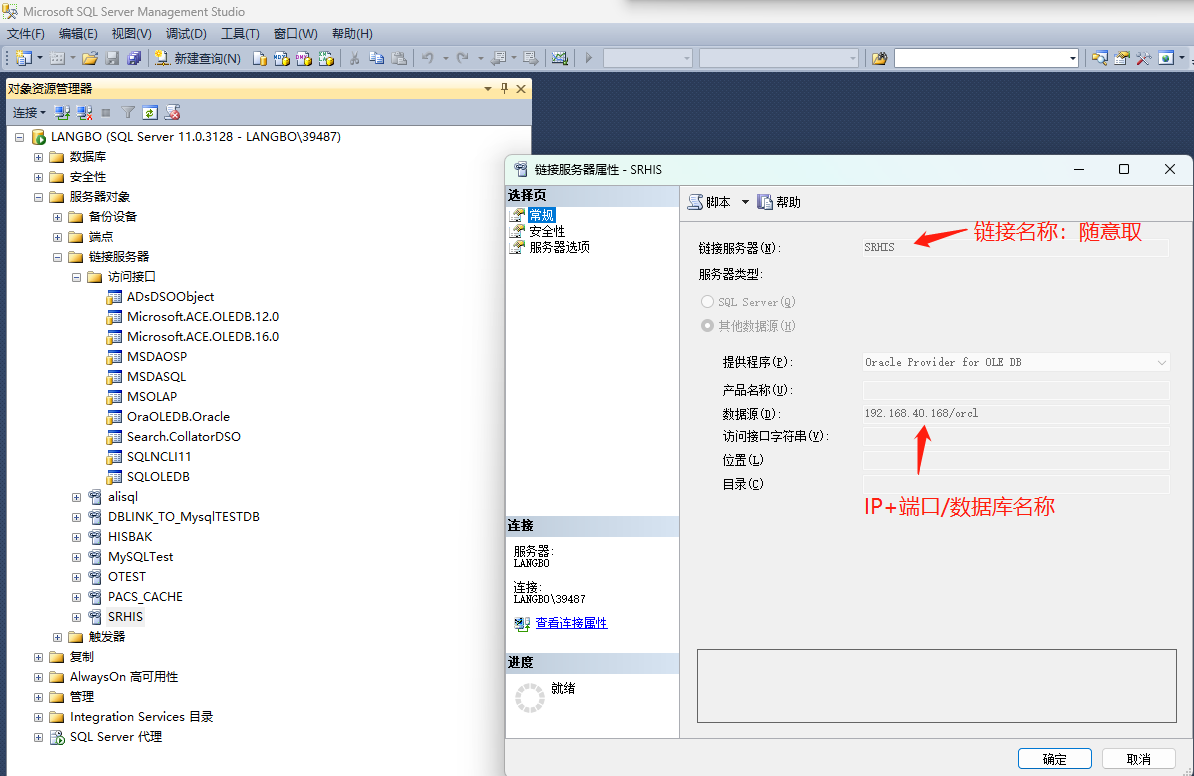
5.2 密码
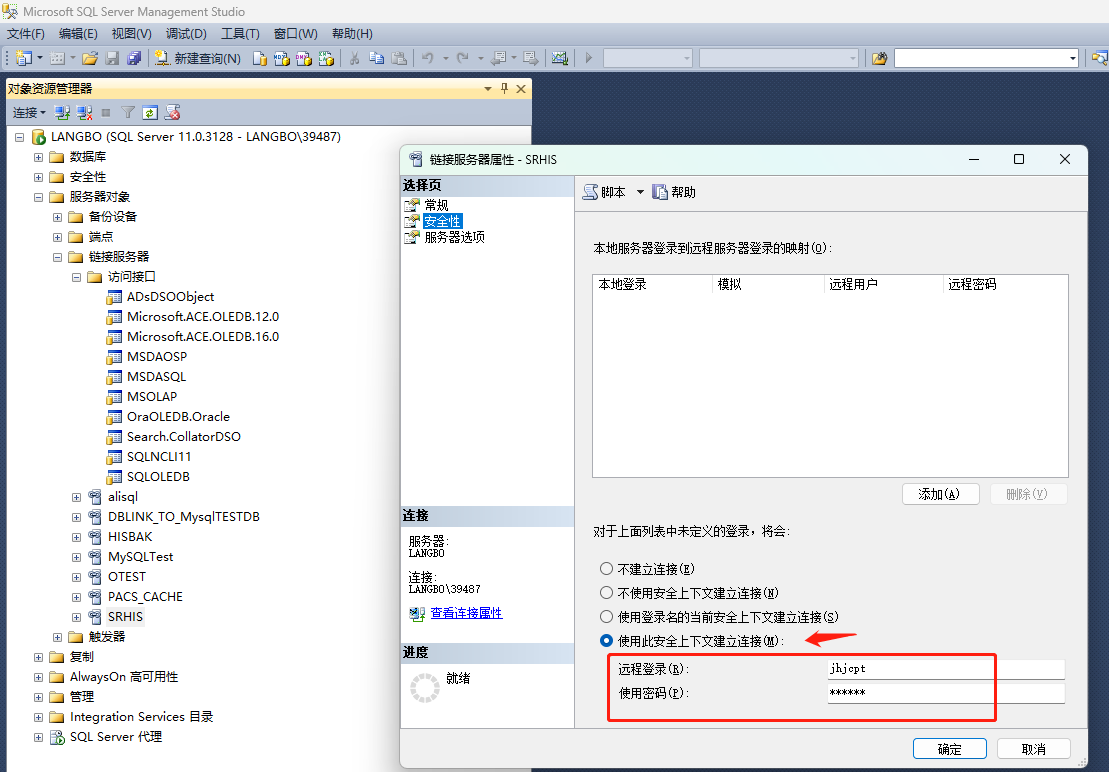
5.3 测试
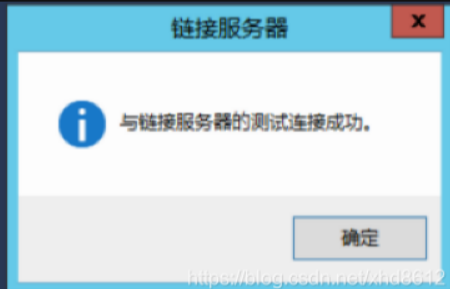
版权归原作者 slb190623 所有, 如有侵权,请联系我们删除。